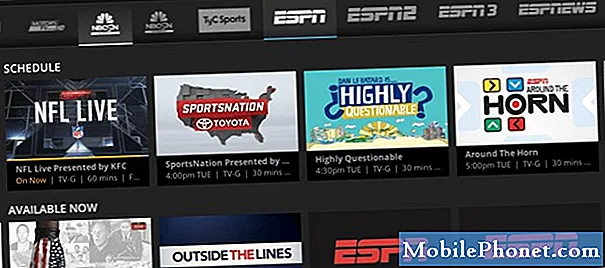Contenido
Si está experimentando el error canario de Destiny 2, esto se debe a un problema de conexión de red. Esto ocurre cuando el juego no se puede conectar al servidor. También puede deberse a que ya se está ejecutando otra instancia del juego.
Destiny 2 es uno de los juegos populares que se juegan a diario en Steam. Lanzado por primera vez en 2017, es un juego de disparos en primera persona multijugador en línea gratuito que te permite asumir el papel de un guardián con el objetivo de proteger la última ciudad de los extraterrestres. El juego tiene una historia inmersiva y permite el modo multijugador cooperativo o competitivo.
Arreglando el código de error canary en Destiny 2
Uno de los problemas que puede encontrar al jugar a este juego es cuando aparece el código de error canary. Esto es lo que debe hacer para solucionar este problema.
Qué hacer primero:
- Reinicie la computadora y el módem / enrutador.
- Intente utilizar una conexión por cable en lugar de una conexión inalámbrica.
Método 1: finalice cualquier proceso de Destiny 2 desde el Administrador de tareas
Una de las causas de este código de error es cuando ya se está ejecutando otra instancia del juego al intentar abrir el juego. Debes finalizar todas las instancias del juego desde el administrador de tareas antes de iniciarlo.
Tiempo necesario: 5 minutos.
Finalizar el proceso de Destiny 2
- Haga clic derecho en el botón Inicio.
Esto se puede encontrar en la parte inferior izquierda de la pantalla.
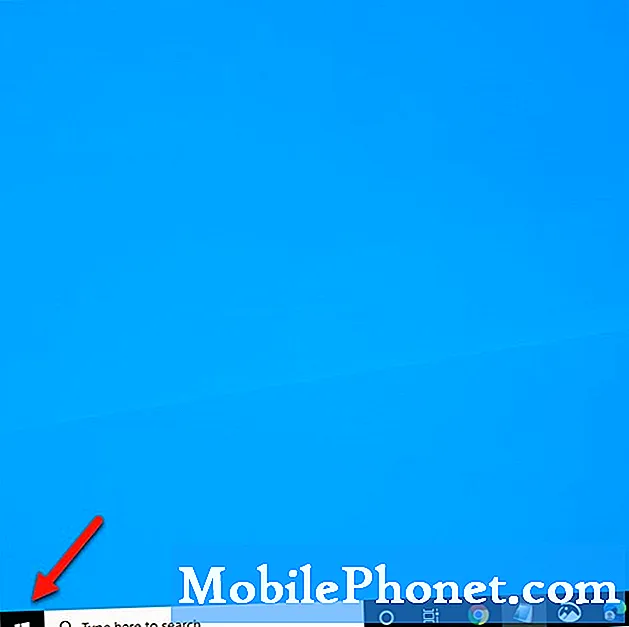
- Haga clic en Administrador de tareas.
Esto abre la ventana del Administrador de tareas. Si es la primera vez que ejecuta esto, asegúrese de hacer clic en Más detalles en la parte inferior izquierda de la ventana.
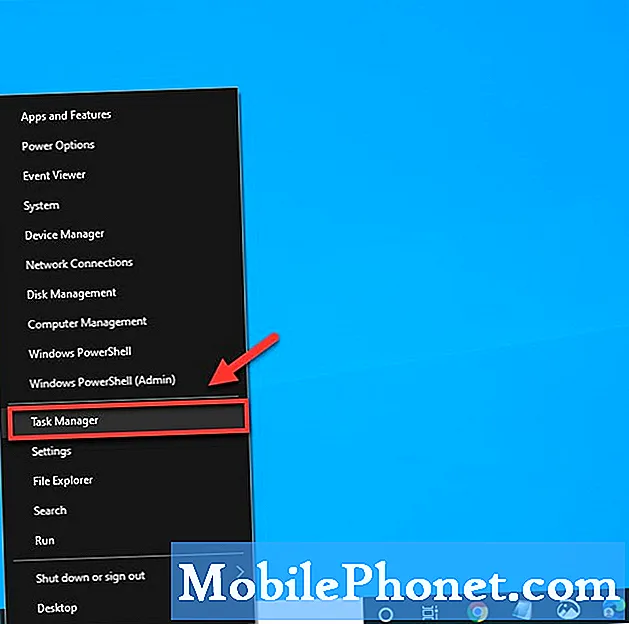
- Haga clic en la pestaña Proceso
Esta es la primera pestaña en la parte superior de la ventana.
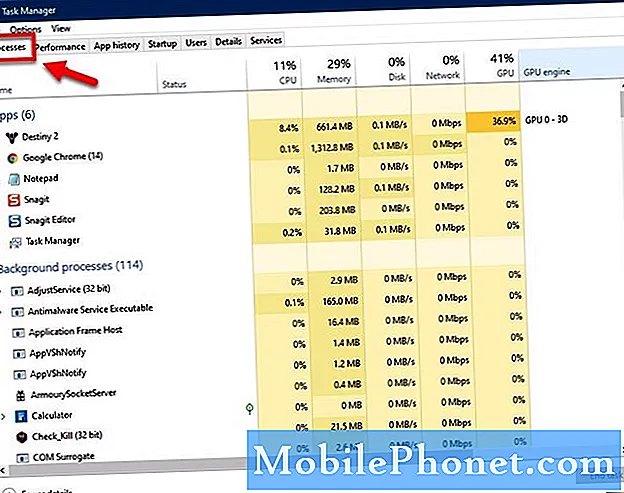
- Haga clic derecho en el proceso de Destiny 2 y luego haga clic en Finalizar tarea.
Esto terminará el proceso.
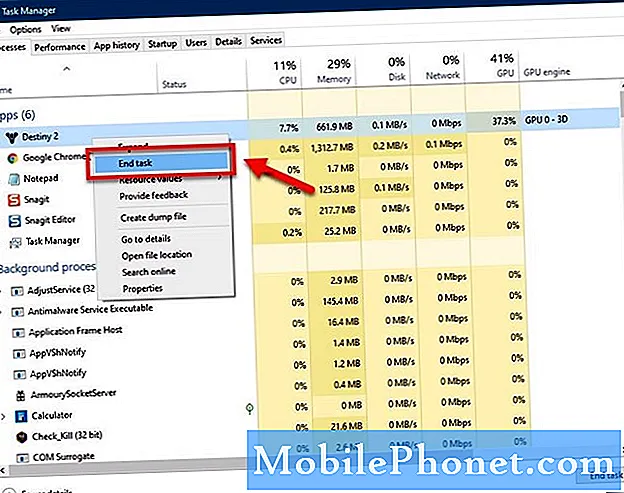
Una vez que haya completado estos pasos, intente ejecutar el juego.
Método 2: solucionar problemas de conexión a Internetpara corregir el código de error canario
Debe asegurarse de que su computadora pueda conectarse. ¿Puedes navegar por sitios web en tu PC? Debe intentar ejecutar la herramienta de resolución de problemas de Internet para detectar y solucionar cualquier problema relacionado con Internet en su computadora.
- Haga clic en el botón Inicio.
- Haz clic en Configuración.
- Haga clic en Actualización y seguridad.
- Haga clic en Solucionar problemas.
- Haga clic en el vínculo Solucionador de problemas adicional.
- Haga clic en Conexiones a Internet y luego Ejecute el solucionador de problemas. Esto detectará y solucionará cualquier problema de conexión a Internet en su computadora.
Después de realizar los pasos enumerados anteriormente, solucionará con éxito el problema canary de error de Destiny 2.
Visite nuestro canal de Youtube de TheDroidGuy para ver más videos de solución de problemas.
Leer también:
- Solución rápida de pantalla negra en el inicio de Destiny 2